三星Note5怎么刷REC教程?详细步骤与注意事项详解
三星Note5刷REC教程:准备工作、详细步骤与注意事项
刷入Recovery(REC)是三星Note5用户进行系统深度定制、刷机或备份的重要操作,本文将详细介绍三星Note5刷入REC的完整流程,包括准备工作、具体步骤、常见问题及解决方案,帮助用户顺利完成操作。
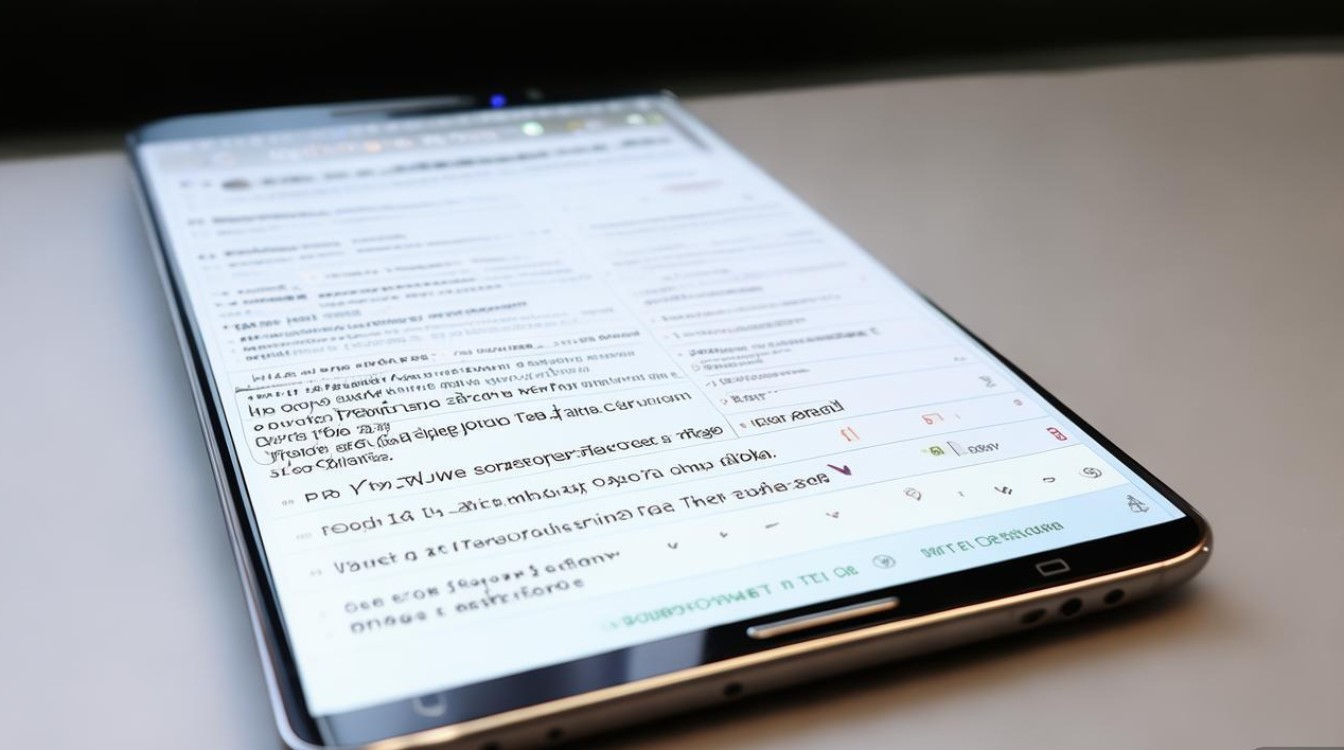
刷REC前的准备工作
在开始刷REC之前,务必完成以下准备工作,以确保操作安全顺利:
-
解锁Bootloader
- 三星Note5的Bootloader默认锁定,需通过ODIN工具解锁。
- 注意:解锁Bootloader会清除手机数据,提前备份重要文件。
-
安装驱动与工具
- 下载并安装三星USB驱动,确保电脑能识别设备。
- 准备工具:
- ODIN3(刷机工具)
- 适用于Note5的REC镜像文件(如TWRP或第三方REC)
- USB数据线(建议原装)
-
检查电池电量
确保手机电量在50%以上,避免刷机过程中断电导致变砖。
-
开启开发者选项与USB调试
- 进入“设置-关于手机”,连续点击“版本号”7次启用开发者选项。
- 在“开发者选项”中开启“USB调试”和“OEM解锁”。
详细刷REC步骤
以下是刷入REC的详细操作流程,请严格按照步骤执行:
进入下载模式
- 关机手机,同时按住“音量下键”+“Home键”+“电源键”约10秒,进入下载模式。
- 若提示“OEM解锁未启用”,需返回设置中开启该选项后重试。
使用ODIN刷入REC
- 打开ODIN3工具,点击“AP”按钮,选择下载好的REC镜像文件(.tar格式)。
- 确认“Auto Reboot”和“F. Reset Time”选项已勾选,其他选项保持默认。
- 通过USB线连接手机与电脑,ODIN界面应显示“Added”提示。
- 点击“Start”按钮开始刷入,等待进度条完成并显示“PASS”。
验证REC是否成功
- 刷机完成后,手机自动重启,关机后按“音量上键”+“Home键”+“电源键”进入REC模式。
- 若能进入REC界面,说明刷入成功;若无法进入,需重新检查步骤或镜像文件。
常见问题与解决方案
刷REC过程中可能遇到以下问题,参考以下解决方案:
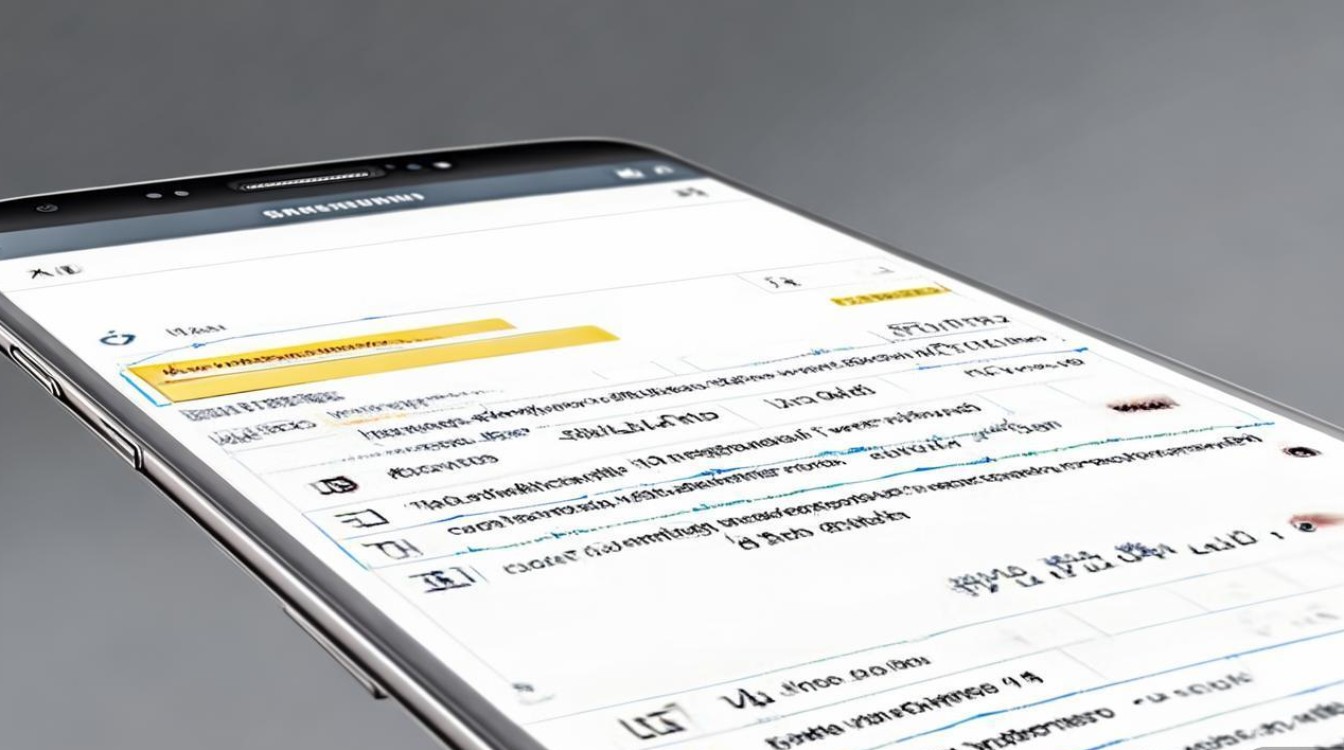
| 问题 | 原因分析 | 解决方法 |
|---|---|---|
| ODIN识别失败 | 驱动未安装或USB调试未开启 | 重新安装驱动,确保USB调试开启,更换USB接口或数据线。 |
| 刷入失败提示“FAIL” | 镜像文件不兼容或损坏 | 下载适配Note5的REC镜像,检查文件完整性(MD5校验)。 |
| 进入REC后黑屏/卡顿 | REC版本与系统不匹配 | 尝试更换REC版本(如TWRP 3.7.x),或清除缓存分区(Recovery-Wipe Cache)。 |
| 刷机后无法开机 | Bootloader未解锁 | 重新解锁Bootloader,或使用官方固件恢复系统。 |
刷REC后的操作建议
成功刷入REC后,可根据需求进行以下操作:
-
备份数据
在REC中选择“Backup”功能,备份系统、应用数据等,防止后续操作导致数据丢失。
-
刷入第三方ROM
通过REC的“Install”功能刷入第三方ROM(如LineageOS),实现系统定制化。
-
Root权限获取
部分REC支持直接Root,或通过Magisk等工具获取权限,提升系统权限管理能力。
-
恢复官方系统
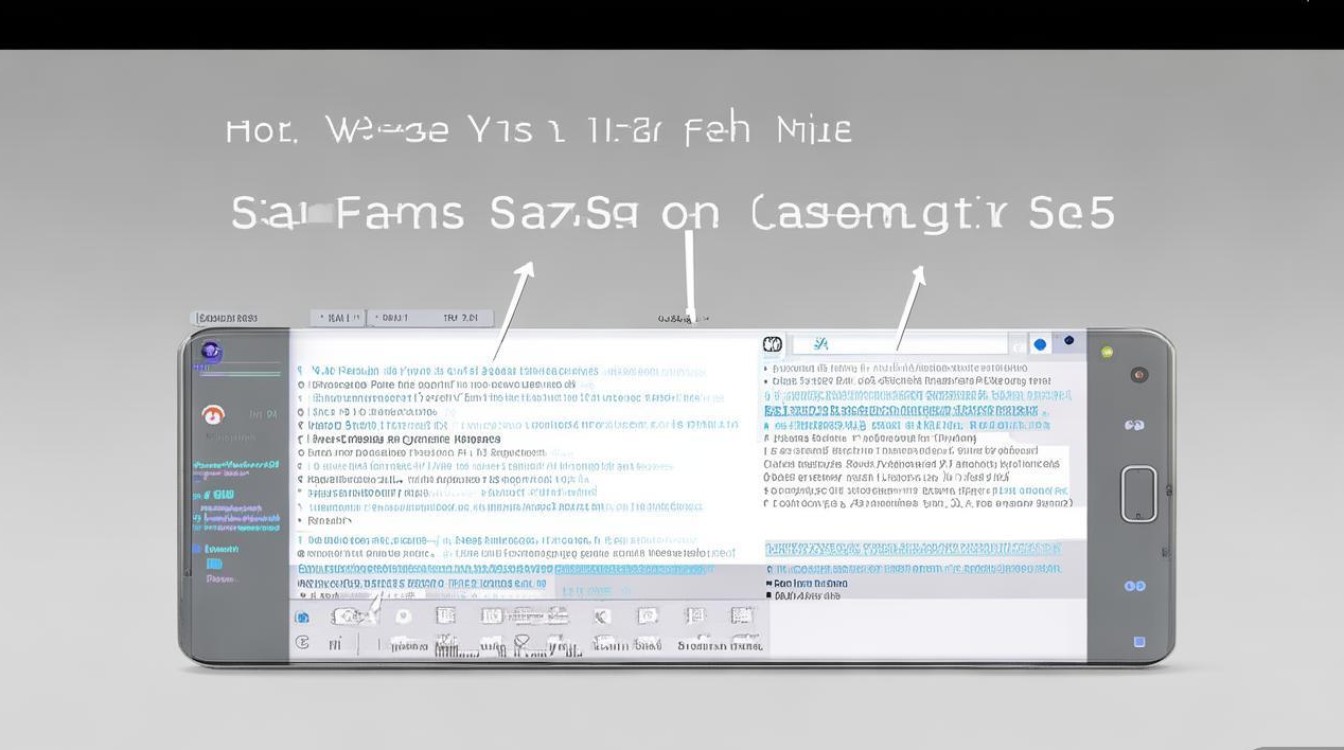
若需恢复官方系统,可通过ODIN刷入官方固件,或使用三星智能切换工具。
注意事项与风险提示
-
数据备份
刷REC过程可能清除数据,务必提前通过Samsung Kies或云服务备份。
-
选择适配镜像
Note5有不同型号(如SM-N9200、SM-N920C),需下载对应型号的REC镜像,避免刷错导致变砖。
-
避免频繁刷机
频繁刷入不同REC可能导致系统不稳定,建议选择稳定版本长期使用。
-
保修影响
解锁Bootloader和刷REC会失去官方保修,谨慎操作。
三星Note5刷入REC是一项高风险操作,但只要准备工作充分、步骤规范,即可顺利完成,本文提供的教程涵盖了从解锁Bootloader到验证REC的全流程,并附带了常见问题解决方案,希望能帮助用户安全实现系统深度定制,建议新手用户在操作前充分阅读相关论坛(如XDA Developers)的讨论,确保每一步的准确性。
版权声明:本文由环云手机汇 - 聚焦全球新机与行业动态!发布,如需转载请注明出处。


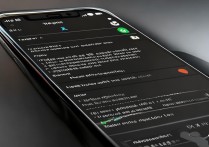
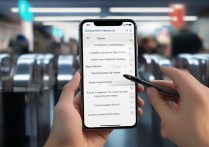


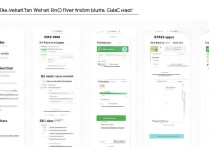





 冀ICP备2021017634号-5
冀ICP备2021017634号-5
 冀公网安备13062802000102号
冀公网安备13062802000102号